4 важные настройки приватности в Instagram
Несмотря на сомнительные нововведения и изменения Instagram остаётся одной из самых популярных соцсетей. Если изначально это был относительно простой сервис с минимум функций, то сейчас он стал куда более комплексным. Вместе с возможностями увеличилось и число настроек — и в них совсем не просто ориентироваться. Рассказываем о настройках приватности, о которых многие пользователи даже не подозревают.
1. Истории можно не сохранять в архив
Многие знают, что Instagram сохраняет ваши истории, чтобы вы в любой момент могли их просмотреть — и, возможно, заново что-то опубликовать в порыве ностальгии. А вот если вас не привлекает мысль, что сервис от владельцев Facebook хранит столько ваших данных, автоматическое сохранение можно отключить. Для этого:

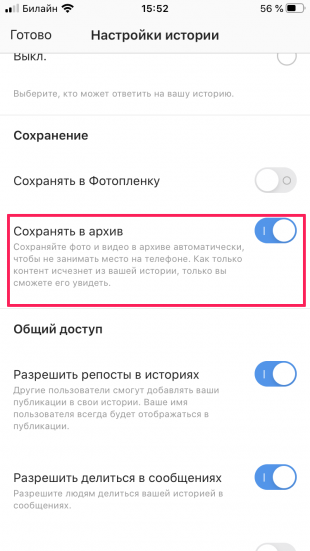
1. Откройте приложение и смахните вправо, чтобы открыть режим историй.
2. Нажмите на иконку в виде шестерёнки в верхней части экрана.
3. Пролистайте вниз до пункта «Сохранение».
4. Переведите ползунок возле «Сохранять в архив» в неактивное положение. Здесь же можно выбрать, будет ли история сохраняться в галерею изображений.
2. Настройте, кому можно комментировать ваши посты


Возможно, вы не хотите получать комментарии ото всех пользователей — но и блокировать кучу пользователей не вариант. В Instagram есть инструмент для ограничения возможности комментирования. При этом пользователи не получат уведомления, что вы закрыли им доступ, и по-прежнему смогут оставлять комментарии — но видеть их никто не будет.
1. Откройте вкладку со своим профилем и нажмите на иконку в виде трёх полосок в верхней правой части экрана.
2. Нажмите «Настройки».
3. Перейдите во складку «Конфиденциальность» → «Комментарии».
4. Здесь можно ограничить список людей, которые могут комментировать ваши посты, до ваших подписчиков и тех, на кого подписаны вы. Также можно добавить пользователей в чёрный список для комментирования.
3. Сетевой статус можно отключить

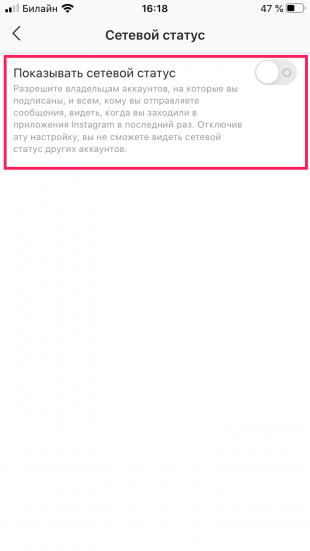
У всех пользователей по умолчанию включён сетевой статус — он позволяет другим пользователям видеть, что вы онлайн. Аналогичным образом, те, у кого эта настройка включена, могут видеть статус других пользователей. Если вам не интересно следить, в сети ваши знакомые или нет, и вы не горите желанием показывать, когда вы онлайн, настройку можно отключить. Для этого:
1. Откройте вкладку со своим профилем и нажмите на иконку в виде трёх полосок в верхней правой части экрана.
2. Нажмите «Настройки».
3. Перейдите во складку «Конфиденциальность» → «Сетевой статус».
4. Переведите ползунок возле пункта «Показывать сетевой статус» в неактивное положение.
4. Настройте список лучших друзей
В 2018 году Instagram добавил функцию «лучшие друзья» в истории. Это хороший инструмент, позволяющий не делиться слишком личным со всеми подписчиками. Использовать её можно не только для друзей и семьи. Возможно, вы не хотите показывать коллегам и боссу, что пошли на вечеринку посреди недели — здесь эта функция будет как нельзя кстати. Для её активации:


1. Откройте приложение и смахните вправо, чтобы открыть режим историй.
2. Нажмите на иконку в виде шестерёнки в верхней части экрана.
3. Нажмите на пункт «Близкие друзья».
4. Добавьте пользователей в эту группу. Они никак об этом не узнают — до тех пор, пока вы не опубликуете историю для них (такие истории отмечаются зелёным кружком вместо обычного оранжево-фиолетового).
Читайте также 🧐
Как в инстаграмме настроить приватность. Настройки конфиденциальности в Instagram
В социальной сети Instagram нет возможности добавлять в друзья, как в Facebook или Вконтакте. Мы можем подписаться на определенного человека. Некоторые пользователи не хотят, чтобы остальные участники знали, кого они добавили в «Избранное». В этом материале мы разберем, можно ли скрыть подписки в Инстаграме. Все манипуляции с настройками можно делать только в официальном мобильном клиенте, пример будет показан в приложении.
Существует два способа, которые мы подробно рассмотрим:
- Черный список. Метод подходит в случае, когда нужно ограничить свой аккаунт от определенного человека. Он не сможет заходить на вашу страничку и просматривать публикации. Отдельно отключить «Подписки» нельзя.
- Закрытый статус. В этом случае доступ к данным и фотографиям останется у доверенных людей – фоловеров. Для остальных профиль будет закрыт.
Открыв любую страничку, вы увидите количество фоловеров и раздел «Подписки». Тапнув по надписи, перед вам появится список людей, при необходимости вы сможете добавить их в избранное. Так мы можем увидеть друзей, родственников и даже кумиров определенных личностей. Для кого-то анонимность стоит на первом месте, и разработчики Инсты уважают личные данные.
ВАЖНО: Закрыть только этот раздел нельзя, в Instagram нет такой функции, возможно, она появится в дальнейших обновлениях.
Рассмотрим процедуру добавления в черный список:

Так вы можете отказаться от назойливого внимания, соответственно, заблокированный юзер не узнает, кого вы предпочли добавить в «Избранное». В настройках вы найдете раздел «Черный список», где можно разблокировать пользователей или добавить новых.
Как скрыть подписки в Инстаграме от других подписчиков
Второй вариант подразумевает смену статуса вашей личной странички на «Закрытый». Вам нужно будет давать согласие, если другие пользователи будут подавать заявку на подписку. Так вы сможете создать определенную аудиторию без нежелательных гостей. Для фоловеров будет доступна вкладка персон, которых вы предпочли добавить в «Избранное». Полностью скрыть эту информацию нельзя.
Сделать профиль приватным достаточно легко:

Теперь ваши публикации будут доступны только получившим одобрение юзерам. На ваших действующих фоловеров это не распространяется. Они автоматически одобрены. Вам будут приходить уведомления с запросом на добавление, вы можете принять заявку или отклонить. Как в Инстаграмме скрыть подписки мы разобрались.
В компьютерной версии тоже можно блокировать пользователей. Для этого следует перейти на официальный сайт, ввести логин и пароль, а затем открыть профиль нужного юзера. В верху будет кнопка с тремя точками, нажав на нее, вы увидите единственный вариант. Редактировать черный список можно только в мобильном приложении Instagram.
Несмотря на расширенные настройки приватности, отдельно заблокировать раздел «Подписки» для других пользователей разработчики не предусмотрели. Для социальной сети Instagram регулярно выходят обновления, есть вероятность, что список опций приватности пополнится новыми функциями.
2018-06-14 || 16:58:47Интернет сделал мир открытым настолько, что лишь по странице в социальных сетях можно многое узнать о человеке. Однако не все рады этому, предпочитая оставаться в стороне и держать свою личную жизнь в тайне.
Нужно это для того, чтобы делиться только со своими друзьями и близкими, а те кто хочет подписаться на аккаунт, должны запросить разрешение. Владелец может как одобрить и подписаться в ответ, так и отклонить.
♡ Создать аккаунт
Кто видит лайки и как спрятать их от посторонних?
По стандарту после регистрации профиля все пользователи могут просматривать его фотографии и ставить отметки. Предусмотрены специальные настройки приватности, позволяющие ограничить круг подписчиков. Трудно ответить на вопрос, можно ли , так как тут есть ряд нюансов.
Как скрыть лайки в инстаграме: 
После активации режима конфиденциальности, все кто собирается просмотреть личные фото, подписки и подписчиков, скрытые лайки в инстаграме, смогут сделать это, отправив предварительный запрос.
Он отображается в ленте новостей, а вы сами решаете, одобрить его или нет. Для подтверждения или отказа подписки, нужно коснуться имени пользователя в запросе. Вы будете перенаправлены на его личный профиль. Вверху страницы находятся кнопки: «Подтвердить» и «Отклонить».
Настройки приватности не обеспечивают полную анонимность. Например, если вы поставили лайк под чужой фотографией, он никуда не денется и будет доступен всем пользователям Инстаграм, открывшим список «Мне нравится».
Они не смогут перейти и просмотреть ваши посты – не увидят ничего, кроме аватарки.
Плюсы нашей компании

Просмотр списка: 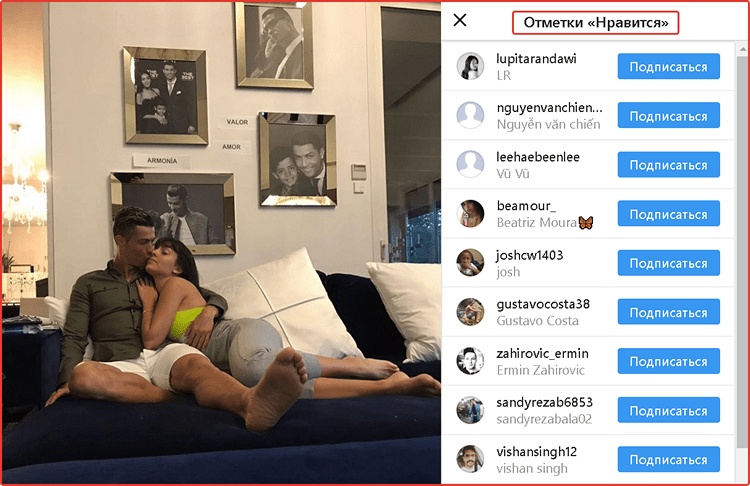
Зачем скрывать лайки в инстаграме от друзей и подписчиков?
Режим конфиденциальности позволяет понять, как скрыть лайки в инстаграме от подписчиков , но предусматривает разные нюансы. Когда пользователь через приватность загружает фотографию, а потом один из его подписчиков ставит ему лайк, то фото не отправляется в общую ленту подписчиков.Когда аккаунт в режиме конфиденциальности упоминает профиль, не оформивший на него подписку, в одном из его личных фото, пользователь сможет прочитать часть комментария в личной ленте, получит уведомления (если активированы), но не сможет открыть фотографии.
Если приватный пользователь оставляет комментарий под записью профиля вне режима конфиденциальности, его смогут увидеть, а имя пользователя будет кликабельным – люди смогут перейти в аккаунт, хоть и не увидят фотографий.
Также если под фотографией закрытого аккаунта стоит хэштег, то ее все равно смогут увидеть только подписчики – она не попадет в общую ленту. Однако будет там отображаться как число (например, иногда видно, что по тегу найдено 15 записей, а в ленте доступны только 12 – 3 скрыты).
Трудно сказать, можно ли скрыть лайки в инстаграме , ведь окончательно избавиться от отметок невозможно (если совсем не удалить всех подписчиков).
✔ Регистрация в сервисеВ нашем сервисе можно заказать лайки и подписчиков для многих социальных сетей
Раскрутка в Вконтакте, Мой Мир. Инстаграм, Одноклассники, Твиттер и YouTube!
Создавай аккаунт прямо сейчас и пользуйся, у нас самые низкие цены!
Возможно вам понравятся и другие статьи
- Купить лайки в инстаграм на фото и видео дешево!
Купить лайки в инстаграм можно у нас дешево и качественно, мечтаете стать популярным в Instagram, но не знаете, как этого добиться? В первую очередь, вам необходимо получить много лайков за…
- Зачем нужны лайки в Инстаграме?
Лайки можно назвать универсальным инструментом, который используют во всех социальных сетях. Это давно знакомое понятие для пользователей, хотя не все из них понимают зачем они нужны….
- Качественная накрутка лайков в твиттере
- Заблокировали лайки в Инстаграм, причины?
Инстаграм блокирует лайки при массовой расстановке отметок, хотя подобные меры могут быть применимы и при о
Instagram: настройки приватности и безопасности
Аккаунты в соцсетях, особенно популярные, — лакомый кусочек для злоумышленников. А взломать легче всего то, что плохо защищено. Поэтому мы регулярно напоминаем вам, что стоит заботиться о безопасности ваших учеток, насколько соцсети это позволяют.
Самые полезные настройки для защиты аккаунта в Instagram
К сожалению, часто в настройках безопасности и конфиденциальности разобраться не так-то просто. Тем более что время от времени разработчики их меняют. Например, совсем недавно обновились настройки Instagram. Рассказываем, что в них есть полезного и где это полезное искать.
Настраиваем безопасность аккаунта в Instagram
Новые настройки Instagram позволяют вам еще надежнее защититься от несанкционированного входа в аккаунт и кражи учетных данных.
Чтобы найти настройки безопасности:
- Откройте свой профиль.
- Нажмите на три полоски в правом верхнем углу экрана.
- Выберите Настройки.
- Перейдите в раздел Безопасность.
Где найти настройки безопасности в приложении Instagram
Пароль всему голова
Первое правило безопасности любого аккаунта — задайте хороший, длинный, уникальный пароль. Злоумышленники не смогут его быстро подобрать и не найдут в базах данных, которые успели украсть с других сайтов, а значит, и взломать ваш аккаунт не смогут. По крайней мере, если вы не выдадите свой пароль сами или он не утечет из самой соцсети.
Как настроить двухфакторную аутентификацию в Instagram
Чтобы подстраховаться на случай утечки пароля, включите двухфакторную аутентификацию. Каждый раз, когда кто-то попытается авторизоваться на новом устройстве от вашего имени, соцсеть будет запрашивать одноразовый код из SMS или из специального приложения. Таким образом, вы всегда будете знать о попытках входа, а взломать ваш аккаунт, не зная кода, будет невозможно.
Чтобы включить двухфакторную аутентификацию:
- Выберите Двухфакторная аутентификация.
- Нажмите Начать.
- Выберите, как вы хотите получать коды: через SMS или в приложении для двухфакторной аутентификации.
Как настроить двухфакторную аутентификацию в приложении Instagram
Дополнительный бонус — после включения этой функции соцсеть выдаст вам резервные коды. Они помогут вам войти в профиль, если под рукой нет телефона, на который должны приходить SMS или на котором установлено приложение для генерации одноразовых кодов (да, так тоже можно делать — подробнее вот в этом посте). Перепишите резервные коды и храните в надежном месте.
Как проверить в приложении, настоящее ли письмо от Instagram вам пришло
Разработчики Instagram придумали, как защитить своих пользователей от фишинга через почту. Теперь в настройках приложения вы можете посмотреть, какие письма соцсеть присылала вам за последние две недели. Если вы получили письмо якобы от Instagram, но в приложении его нет — можете смело отправлять его в спам.
Чтобы увидеть, какие уведомления от социальной сети настоящие:
- Выберите Электронные письма от Instagram.
- Поищите интересующее вас письмо на вкладке Безопасность, если оно касается попыток входа, подозрительной активности с вашего аккаунта и так далее. Если же оно о чем-то еще, проверьте, есть ли оно на вкладке Другое.
Как проверить в приложении, настоящее ли письмо от Instagram вам пришло
Где найти список приложений, подключенных к Instagram
Еще один источник опасности — сторонние сайты и приложения. Их подключают, чтобы расширить возможности соцсети, например добавить фильтры для фоток или удобные маркетинговые инструменты. Однако если такое приложение взломают или его авторы сами нечисты на руку, ваш аккаунт могут использовать в преступных целях. Посмотреть список подключенных приложений и сайтов и удалить все лишнее можно все в том же разделе Безопасность, в блоке Приложения и сайты.
Где найти список приложений, подключенных к Instagram
Настраиваем конфиденциальность в Instagram?
Instagram позволяет не только обеспечить безопасность профиля, но и ограничить доступ к вашим фоткам, видео, историям и другим данным. Вы можете спрятать от посторонних глаз личный контент, избавить себя и друзей от оскорбительных комментариев и запретить подписчикам делиться с другими вашими историями и постами. Для этого:
- Откройте свой профиль.
- Нажмите на три полоски в правом верхнем углу экрана.
- Выберите Настройки.
- Перейдите в раздел Конфиденциальность.
Где найти настройки конфиденциальности в приложении Instagram
Как закрыть свой Instagram-аккаунт
Если для вас Instagram — не площадка для продвижения, а место для обмена картинками и видео с друзьями, вы можете сделать свой аккаунт закрытым:
- Откройте Конфиденциальность аккаунта.
- Включите Закрытый аккаунт.
Как закрыть свой Instagram-аккаунт
Теперь видеть ваши посты и истории будут только подписчики, которых вы одобрили. Правда, есть некоторые нюансы. Во-первых, всех, кто успел подписаться на вас раньше, соцсеть автоматически считает одобренными. Если вы с ней не согласны, то надо сделать вот что:
- В разделе Конфиденциальность выберите Аккаунты, на которые вы подписаны.
- На вкладке с подписчиками найдите и удалите тех, кому не хотите показывать свои посты и истории.
Как отредактировать список ваших подписчиков в Instagram
Во-вторых, если вы репостнете фотку из Instagram в другую соцсеть, ее увидят все, кто может видеть ваши посты в этой соцсети. Так что если вы часто это делаете, не забудьте настроить приватность и в остальных соцсетях.
Как настроить, кто видит ваши Instagram-истории
Если вы инстаблогер и закрывать аккаунт вам не с руки, можно управлять доступом к конкретному контенту. Например, Instagram позволяет спрятать истории от отдельных пользователей, публиковать некоторые из них только для списка близких друзей, а также ограничить или и вовсе выключить возможность отвечать на них. Все это делается в разделе Конфиденциальность в блоке История. Там же можно запретить читателям делиться вашими историями в сообщениях и показывать ваши посты в своих историях.
Как настроить, кто видит ваши Instagram-истории
Чтобы защитить себя и своих подписчиков от оскорблений и спама, вы можете автоматически скрывать сомнительные комментарии с помощью фильтров Instagram или своих собственных. Настроить это можно в разделе Конфиденциальность, в блоке Комментарии. Там же вы можете запретить комментировать ваши фото и видео особо одаренным спамерам.
Как избавиться от спам-комментариев в Instagram
Как избавиться от спама в директ в Instagram
Соцсеть позволяет запретить посторонним писать вам личные сообщения и добавлять вас в группы. Если вам досаждает спам в директ или вы считаете, что сообщения — это ваше приватное пространство, откройте в разделе Конфиденциальность блок Сообщения и выберите Только люди, на которых вы подписаны для обоих пунктов.
Как избавиться от спама в директ и добавления в левые группы в Instagram
Как скрыть свой сетевой статус в Instagram
Если вы не хотите, чтобы читатели знали, когда вы бываете онлайн, вы можете скрыть от них свой сетевой статус. Для этого выберите в разделе Конфиденциальность пункт Сетевой статус и деактивируйте переключатель. Правда, после этого вы тоже не сможете видеть информацию об активности других пользователей.
Как скрыть свой сетевой статус в Instagram
Как скрыться от конкретных пользователей в Instagram
Наконец, спамеров и прочих назойливых читателей можно заблокировать или ограничить им доступ к аккаунту. Для этого нажмите в неугодном профиле три точки в правом верхнем углу и выберите Заблокировать или Ограничить доступ.
Как заблокировать пользователя или огранить ему доступ в ваш Instagram
Владельцы аккаунтов с ограниченным доступом по-прежнему смогут смотреть ваши фото и видео и даже оставлять комментарии к ним, но видеть эти комментарии будете только вы и сам автор.
Также вы можете перевести пользователя в немой режим — если вам надоели его истории и посты в ленте. Это тоже можно сделать в его профиле:
- Нажмите кнопку Подписки.
- Выберите Переключить в немой режим.
- Включите немой режим для Историй, Публикаций или и того, и другого.
Настройка перевода пользователя в Instagram в немой режим
Ваш друг об этом ничего не узнает, а вы сможете отдохнуть от шквала его фоток и смотреть их только тогда, когда будет настроение, — его профиль останется вам виден.
Как убрать лишние push-уведомления в приложении Instagram
Instagram, как и любая соцсеть, по умолчанию присылает больше уведомлений, чем вам нужно. Чтобы вас не раздражали выскакивающие не к месту оповещения о том, что кто-то из ваших друзей запостил фотку впервые за долгое время, вы можете их отключить. Для этого:
- Откройте свой профиль.
- Нажмите на три полоски в правом верхнем углу экрана.
- Выберите Настройки.
- Перейдите в раздел Уведомления.
- Пройдитесь по списку push-уведомлений и отключите их для всех событий, о которых не хотите узнавать сразу. Если же вы вообще не желаете получать оповещения, например когда играете или смотрите сериал, выберите Приостановить все и задайте срок, в который Instagram будет молчать.
Как убрать лишние пуш-уведомления в приложении Instagram
Теперь вы знаете, как защитить свой аккаунт Instagram, и можете настроить его так, как вам удобно. Самое время вспомнить про ваши учетки и в других соцсетях. Вот как выглядят настройки безопасности и конфиденциальности во «Вконтакте», Facebook, «Одноклассниках» и Twitter.
Настройки конфиденциальности в Инстаграме. Где найти и как установить
 Если вы не хотите публичности в Instagram, чтобы ваш профиль имели возможность просматривать все, то его можно закрыть от посторонних глаз. Настройки конфиденциальности в Инстаграме позволят ограничить круг счастливчиков, которые смогут видеть ваши фото и видео. При использовании этой функции, ваши публикации и ленту смогут увидеть только избранные люди.
Если вы не хотите публичности в Instagram, чтобы ваш профиль имели возможность просматривать все, то его можно закрыть от посторонних глаз. Настройки конфиденциальности в Инстаграме позволят ограничить круг счастливчиков, которые смогут видеть ваши фото и видео. При использовании этой функции, ваши публикации и ленту смогут увидеть только избранные люди.
Как настроить конфиденциальность в Инстаграме
- Зайдите в меню «Профиль» (последняя кнопка в нижнем меню).
- Под количеством подписчиков и публикаций, чуть ниже аватара, коснитесь «Изменить профиль».

- Переместите бегунок напротив «Публикации закрыты», чтобы он стал синего цвета.

- Подтвердите действие.

Теперь вы знаете, где настройки приватности в Инстаграме и как их включить, и сможете оценить плюсы этой функции. После закрытия профиля подписаться на ваши публикации могут только те, кого вы авторизуете. Вам придет заявка, от того, кто желает видеть ваши фото и видео, а вы, просмотрев его страничку, сможете решить, одобрять заявку или нет. Такие запросы будут появляться в ленте новостей. Если до закрытия профиля у вас уже были подписчики, то для них ничего не изменится, они также будут видеть весь контент на вашей странице в Инстаграм.
Если вдруг вы случайно авторизовали, то есть подтвердили подписку, нежелательному человеку, удалить себя из его подписчиков получится только, заблокировав его.
Делается это в несколько кликов:
- Войдите в профиль пользователя,
- Нажмите кнопку в верхнем правом углу,
- Далее «Заблокировать пользователя».
После этого он не будет видеть ваших фото/видео.
Как убрать конфиденциальность в Инстаграме
Сделать это очень просто:
- Удалите галочку «Публикации закрыты»,
- Сохраните.
После этих действий теоретическую возможность видеть вашу страницу в Инстаграм получают более 100 миллионов пользователей.
Можно ли обойти настройки конфиденциальности в Инстаграме
Этим вопросом интересуются многие, запретный плод сладок для большинства людей. Увы, доступных технических средств для этого пока нет, если не считать возможности обратиться к хакеру и взломать пароль к аккаунту. Закрытые профили в Instagram хорошо защищены, в том числе на сайте instagram.com.
Если IT-технологии не могут помочь, имеет смысл обратиться к психологии. Задача – сделать так, чтобы пользователь, который вас интересует, авторизировал вас сам. В том случае, если вы уже отправляли заявку на подписку этому пользователю, но безуспешно, можно зарегистрироваться в Инстаграм под псевдонимом и попытаться еще раз.
Только нужно правильно оформить свой профиль: поставить аватар, загрузить фото, которые могли бы заинтересовать человека. Многие люди любят внимание к своей персоне. Например, если это мужчина, можно сыграть роль привлекательной девушки, внимание которой было бы приятно многим представителям сильного пола. А если это девушка, можно попытаться сыграть на ее чувстве прекрасного, добавив в свои публикации что-то яркое и красивое.
Еще лучше, если вы знаете человека лично или есть у него в друзьях в других соцсетях. Тогда вы можете знать, что ему интересно и использовать это для подготовки своей странички. Крайний вариант – зарегистрироваться под именем его знакомого — не очень хорошо, но может быть эффективно.
Кто видит личную информацию в инстаграме. Настройки конфиденциальности в Instagram. Как правильно их выставить
Приватность играет важную роль в интернете. Большинство людей против того, чтобы их каким-либо образом отслеживали. Лайки в Инстаграме в некоторых случаях нарушают приватность: каждый может увидеть, кто поставил отметку «мне нравится», поэтому многие ищут способы закрыть доступ к этой информации. Ниже представлены все существующие на данный момент возможности избавиться от «сердечек».
Как скрыть лайки в Инстаграме от подписчиков
В Инстаграме есть настройки, повышающие приватность. Чтобы скрыть отметки «мне нравится» от подписчиков, необходимо:
- иметь включенные настройки конфиденциальности;
- подтвердить только тех подписчиков, которые вам нужны.
Фото не будет появляться в ленте новостей, и увидеть его можно будет только на странице пользователя. Если у двух пользователей включена конфиденциальность, то их лайки друг другу будут спрятаны от чужого глаза. В противном случае тот, кто не включил эту функцию, будет виден.
Как спрятать фотографии с пометками
Если пользователю не понравились фото, на которых его отметили, он может убрать отметку. Для этого необходимо:
- открыть помеченную картинку;
- найти свое имя и кликнуть на него;
- выбрать опцию «Hide from my profile» для англоязычной версии или «Убрать метку» для русскоязычной.

Теперь никто не сможет узнать, что человека помечали на фото. Страница будет защищена от нежданных гостей.
Можно ли скрыть свои лайки от друзей?
Такая функция не предусмотрена разработчиками Инстаграм. Лайки все равно будут видны до тех пор, пока их не уберут. Поэтому друзья могут всегда посмотреть, кто кому нравится. Чтобы этого избежать, необходимо включить конфиденциальность и удалить из друзей «нежелательного» человека.
- удалить фотографию;
- попросить убрать отметку.
Самый радикальный способ – не ставить их вообще. Но запретить кому-то поставить сердечко вы не в силах, кроме единственной возможности: заблокировать нежеланного гостя. В таком случае чужак просто не сможет увидеть фотографии и поставить на них «мне нравится».
А еще можно закрыть страницу или отдельную публикацию. Об этом – в статье .
Итого
Вероятно, что с развитием Инстаграм появятся новые функции, повышающие уровень приватности. Но пока любой, кто регистрируется в социальной сети и хочет использовать все ее функции, будет доступен чужому глазу. Полная анонимность, конечно, возможна. Например, пользоваться анонимайзерами или скрытыми сетями и выкладывать фотографии, по которым нельзя определить лицо или местоположение, а также открывать сеть только с защищенных устройств. Впрочем, такой необходимости у большинства не возникает, ведь Инстаграм создан для того, чтобы делиться своими фотографиями, отмечать понравившиеся и отправлять их друг другу, делясь радостью и новыми впечатлениями.
Не каждому по силам — больно уж легко запутаться. Из-за этого посвящаю этот раздел публикации ответов справочного центра.
Вопросы в комментариях только приветствуются!
1. Как изменить приватность и конфиденциальность в Инстаграм
Стандартные настройки позволяют видеть Ваш профиль всем. Действия, которые следует проделать в случае, если вы хотите сократить круг людей, которые могут просматривать его только до кругом подписчиков:
Зайдите в свой профиль, используя значок адресной карты справа.
Справа вверху отыщите значок настроек и коснитесь его.
Apple iOS – настройка конфиденциальности производится по следующей схеме: пролистните до «Фото конфиденциальны», найдите положение ВКЛ для переключателя. Android – настройка конфиденциальности производится по следующей схеме: поставьте флажок в параметре «Конфиденциальность фото».
При включенной конфиденциальности любой посторонний человек, желающий увидеть Ваши фотографии и подписчиков, будет должен отправить запрос на подписку. Запрос отобразится в вашей новостной ленте, где вы и сможете его подтвердить или отклонить. Для этого достаточно перейти на страницу профиля пользователя, оправившего Вам запрос и вверху будут кнопки «подтвердить»/«отклонить».
2. Кто может видеть отметки на картах и сами карты в Инстаграм?
Когда пользователь с включенной конфиденциальностью связывает местонахождение с фотографией, то такое фото отображается на фото-карте.
Это фото будет доступно на странице с фотографиями, имеющими геолокационные отметки исключительно пользователю, включившему конфиденциальность. Изображения такого пользователя, будут скрыты даже для подтвержденных подписчиков, а тем более от посторонних лиц.
Это фото будет доступно на странице с фотографиями, имеющими геолокационные отметки исключительно пользователю, включившему конфиденциальность. Изображения такого пользователя, будут доступны только его подтвержденным подписчикам.
3. Как работают хештэги на личных приватных фото в Инстаграм?
Настроившие параметры конфиденциальности пользователи имеют возможность добавлять хештэги к изображениям. На странице хэштегов такие фотографии будут доступны равно самому пользователю и подтверждённым подписчикам. Остальные пользователи не смогут просматривать скрытые для них фотографии.
Однако же стоит оговориться, что в количество фото засчитываются и скрытые изображения. Если вам показывается 10 фотографий, а сам Instagram выдаёт число 12 под этим хештегом, значит ещё две просто в привате.
4. Кто может видеть мои фотографии с отметками «Мне нравится»?
Когда пользователем, настроившим параметры конфиденциальности, загружается фотография, и подтвержденный подписчик ставит нажимает на отметку «Мне нравится» под фотографией, само фото не отображается в «Новости» > «Подписки».Если же отметка «Мне нравится» ставится пользователем, настроившим параметры конфиденциальности, фотографии пользователя, не настроившим её, тогда эту отметку можно будет видеть; имя пользователя с включенной конфиденциальностью будет интерактивным под отмеченной фотографией.
5. Скрыты ли мои комментарии и @ упоминания?
В случае, когда пользователь с настроенными параметрами конфиденциальности @ упоминает пользователя, который не имеет статуса подтвержденного подписчика, на каком-либо из своих фотографий, пользователь будет иметь возможность частично видеть комментарий в «Новости» > «Вы». А при включенных уведомлениях у него будет возможность перейти непосредственно к просмотру того фото.В случае, когда пользователь с настроенными параметрами конфиденциальности пишет комментарий к фото в Инстаграм, которое загрузил пользователь с ненастроенными параметрами конфиденциальности, тогда такой комментарий можно будет увидеть всем, а имя пользователя с включенной конфиденциальностью, будет интерактивным под прокомментированной фотографией.
6. Что произойдет, если я поделюсь своей фотографией Инстаграм в другой социальной сети?
В случае, когда пользователь с настроенными параметрами конфиденциальности делится фотографией в любой из социальных сетей, используя Instagram, тогда непосредственно в той социальной сети изображение будет отображаться, имея активную ссылку, по которой можно будет перейти.
Функция позволяющая делиться фотографиями в социальных сетях никак не подразумевает, что такая фотография будет в открытом доступе в Instagram. Настройки конфиденциальности позволяют скрыть информацию от неподтверждённых подписчиков.
7. Что произойдет после случайного подтверждения подписчика? Как я могу заставить его отменить подписку?
Всё очень просто. Для отмены подписки заблокируйте пользователя.Статья рассказывает, как скрывать различную информацию на своей странице в «Инстаграм».
Навигация
Многих пользователей социальной с
что значит приватный аккаунт, как сделать
Настройки социальной сети позволяют сделать учётную запись закрытой для посторонних, а узнать, что такое приват в инстаграме, можно из этой статьи.
По умолчанию, возможность просматривать страницу, публикации, а также всё, чем делится любой пользователь, предоставляется каждому. Но если установить приватность, то получить доступ смогут только подтверждённые подписчики.
Создание аккаунта с телефона iPhone
Владельцам этих смартфонов нужно:
- Открыть приложение инстаграм.
- Нажать значок профиля.
- Кликнуть по трём строкам справа, вверху экрана, а затем по настройкам.
- Далее выбрать пункт «Конфиденциальность и seucirty»> «Конфиденциальность учетной записи», далее активировать настройку «Личная учетная запись».
Создание приватной страницы с телефона Windows
Узнав, что такое приват в инстаграме, его можно легко установить, выполнив следующие действия:
- Открыть Instagram.
- Нажать значок профиля, который выглядит как голова и плечи человека.
- Кликнуть по настройкам, с изображением шестерёнки.
- Перейти к пункту «Личная учётная запись».
Создание аккаунта с телефона Android
Для создания закрытой страницы, нужно:
- Открыть приложение инстаграм.
- Перейти к профилю.
- Кликнуть меню настроек, которые имеют вид трёх вертикальных точек.
- Активировать опцию «Личная учётная запись».
Закрытие аккаунта с компьютера или мобильного браузера
Узнать, как сделать приват в инстаграме через эти устройства очень легко, для этого нужно выполнить следующие действия:
- Войти на instagram.com.
- Перейти к своему профилю.
- Кликнуть меню настроек.
- Выбрать раздел «Конфиденциальность и безопасность».
- Перейти к пункту «Конфиденциальность аккаунта», поставить флажок возле варианта «Закрытый аккаунт».
Переключаться между закрытой/открытой страницей можно неограниченное количество раз. При этом все подписчики, будут по-прежнему иметь полноценный доступ ко всем публикациям.

Чем отличается приватный профиль от открытого
Чтобы лучше понять, что такое приват в инстаграме, нужно выделить главные отличия:
- для подписки на закрытую страницу, необходимо отправить запрос его владельцу, который решает, стоит ли разрешать этому человеку подписку;
- запросы подписчиков находятся в разделе «Действия», их можно подтвердить или проигнорировать;
- фотографии, видео из закрытых учётных записей не отображаются в общем поиске по хэштегам, поэтому их смогут найти только подписчики этих людей. Это также относится к геолокации;
- приватный аккаунт можно найти через поиск пользователей, но виден будет только аватар, ник, количество подписчиков, публикаций;
- комментарии, лайки закрытых аккаунтов могут видеть те, у кого есть доступ для просмотра этих публикаций. Ссылка на приватную страницу активна, но, когда по ней переходят не подписчики, они видят оповещение о включенных настройках конфиденциальности;
- один из важных моментов — даже если пользователь делает свои публикации закрытыми для Instagram, то при отправке их в социальные сети, они будут видны всем, кому открыт доступ страницы. То есть это зависит от настроек конфиденциальности другой соцсети.
Другие способы остаться приватным
Разобравшись, что такое приватный аккаунт, а также проведя необходимые манипуляции, можно установить дополнительные функции.
Для ограничения количества личной информации на своей странице, лучше использовать ненастоящее имя. Чтобы поменять его нужно:
- Коснуться значка учётной записи.
- Нажать «Изменить свой профиль».
- Выбрать любой из четырёх вариантов: имя, имя пользователя, веб-сайт, биография.
Кроме этого, есть возможность заблокировать любого человека, у которого был доступ к публикациям до установки настроек приватности:
- Выделить имя нужного человека, чтобы открыть его учётную запись.
- Кликнуть значок с тремя горизонтальными точками.
- Нажать «Заблокировать пользователя».
Теперь он не сможет видеть публикации, помимо этого оставленные им лайки, комментарии удалятся автоматически.
Direct
Разбираясь, что значит приватный аккаунт нельзя пройти мимо функции директ, потому что она тоже касается приватности. И даёт возможность отправлять публикации другим пользователям, но они не будут отображаться в общей ленте. Это удобно для тех, кто не хочет закрывать страницу полностью, но желает делиться фото, видео только с определёнными людьми. Пользоваться этим сервисом довольно легко:
- Перейти к разделу «Фото», из которого обычно отправляются публикации.
- Сделать снимок или найти его, перейдя к галерее устройства, при необходимости обработать, нажать «Далее». При опубликовании выбрать над фотографией «Direct».
- Добавить описание, отметить получателей, кликнув по аватарам из списка ниже.
- Кликнуть на галочку «Опубликовать».
После этого фото будет доступно только тем, кому оно адресовано.
Также читайте: Личный бренд в Инстаграм: как развивать, советы по продвижению
Как скрыть фото и видео, на котором отметили другие пользователи
Если пользователь не хочет, чтобы другие видели публикации, где его отметили, он должен сделать следующее:
- Кликнуть по видео или фото.
- Нажать на своё имя.
- Перейти к пункту «Скрыть из моего профиля» для iOS или выключить «Показывать в вашем профиле» для Android.
Сделать фото и видео снова видимыми, можно повторив пункты 1-2, затем необходимо активировать «Показать в моем профиле».
Чтобы убрать из общего доступа несколько видео или фото одновременно, порядок следующий:
- Перейти к профилю, кликнуть на три вертикальные линии.
- Выбрать «Настройки», после «Конфиденциальность», далее «Метки».
- Кликнуть по пункту «Скрыть фото и видео».
- Отметить видео или фото, нажать «Скрыть» для iOS или значок с перечёркнутым глазом для Android.
Важно помнить, что при скрытии видео, а также фото со своей страницы, отметка не будет удалена.
Видеообзор:
Все полезное о Инстаграм — instagramer.info
Официальный сайт — www.instagram.com
Где в инстаграмме настройки приватности. Как скрыть подписки в инстаграм
Подписчики смотрят на фотографии не только в ленте, но и в аккаунтах. Чтобы выделиться среди прочих, некоторые пользователи применяют технику больших картинок. Берут большое изображение, которое нарезается на мелкие. Получается вот такая приколюха, как у Micah504 .
3. Ссылки в описании аккаунта
Сейчас скажу банальность, но в публикациях, даже если вы вставите ссылку — она будет не кликабельной. И если ваш пиарщик или требует вставлять ссылки, меняйте место работы или пиарщика. Это больные люди, они могут ещё что-нибудь дикое придумать.
Поработайте с вебмастером, пусть он зарегистрирует короткий домен для вашего сайта, и будет настраивать редирект на основной сайт, через короткий домен. Допустим у вас цветочный магазин с адресом cvetoteka.ru, короткий домен cvet.ok. Теперь в Инстаграм можно разместить сокращенную страницу на какой-нибудь букет, например, cvet.ok/rose.
4. Свой список фильтров
Сейчас в Инстаграм свыше 40 фильтров! Я использую 2. Чтобы очистить рабочее пространство, я могу скрыть фильтры, или изменить порядок фильтров на более удобный.
Зажмите фильтр и перетащите его в более удобное место или удалите…
или прокрутите список фильтров до конца, и выберите пункт «Изменить».
5. Интенсивность фильтра
Потрясающие результаты можно получить, если кликнуть на фильтр и изменить интенсивность фильтра. Кроме этого, в этом режиме можно наложить рамку.
6. Редактируйте фотографию
Если вам не нравится ни один фильтр, можете использовать тонкую редактуру. В режиме выбора фильтров нажмите «Изменить».
7. Черновик в Инстаграм
Когда применяете фильтр к изображению, и хотите вернуться назад, Инстаграм предложит сохранить публикацию в черновики. Вечером сделал два черновика, а утром и в обед опубликовал их.
8. Запретите комментарии
Перед публикацией, пролистните вниз и нажмите «Расширенные настройки». Выключите комментарий. Теперь ваша фотография набирает только лайки. Удобно, если на вас постоянно сыпятся спам-комментарии.
9. Мониторьте публикации избранных пользователей
Сначала подпишитесь на нужный аккаунт, затем нажмите на кнопку настроек, и выберите пункт «Включить уведомления о публикациях». Если у вас 2000 — 3000 подписок, такая кнопка поможет не пропустить действительно важные публикации. А ещё, эту функцию можно использовать, чтобы мониторить конкурентов или сторожить их комментарии, угонять лиды.
10. История лайков
Вы всегда можете найти список тех публикаций, которые лайкнули. Я так проверяю качество работы сервиса масслайкинга.
Зайдите в настройки аккаунта, смахните вниз до пункта «Понравившиеся вам публикации».
11. Закладки
Когда я только учился фотографировать, я делал сотни скриншотов, чтобы сохранить впечатляющий кадр. Теперь в Инстаграме есть закладки, и делать скриншоты необязательно.
12. Очистить историю поиска
По умолчанию Инстаграм хранит ваши поисковые запросы. Если вы искали подарок жене, и опасаетесь, что через поиск ваш сюрприз раскроется, можете очистить историю поиска, и никто ничего не найдёт =)
Нажмите на настройки своего аккаунта, и пролистните вниз до пункта «Очистить историю поиска».
13. Активность подписок
С давних времен, можно было узнать, что лайкнули, прокомментировали или на кого подписались ваши подписки. Но мало кто использует это для анализа своей целевой аудитории. Так можно понять — что нравится ЦА, что сейчас в тренде и адаптировать свой контент-план.
Во вкладке уведомлений нажмите на «Подписки» и анализируйте деятельность подписок. Так можно найти подписки, которые пользуются массфоловингом.
14. Мультиакк
Это самое любимое обновление Инстаграма за 2016. Теперь я могу одновременно сидеть и мониторить уведомления, комментарии и сообщения с пяти аккаунтов. К сожалению, когда у вас подключено пять аккаунтов, приложение иногда глючит и сбрасывает пароль у аккаунта или в одном аккаунте отображает личные сообщения и уведомления другого.
В настройках аккаунта найдите пункт «Добавить аккаунт», введите логин и пароль от нового аккаунта, и переключайтесь между аккаунта нажатием иконки аватарки в нижнем правом углу приложения.
15. Делитесь ссылкой на интересную публикацию с друзьями
16. Предпросмотр фотографии
Когда вы смотрите чей-то аккаунт, долгое нажатие на публикацию вызывает режим «предпросмотр».
17. Увеличение фотографии
Раньше нельзя было рассмотреть мелкие детали на экране? Раздвиньте публикацию двумя пальцами.
18. Сохранять фотографии
Иногда требуется быстро достать фотографию, которую недавно опубликовал в Инстаграм. Включите настройку «Сохранять фотографии» и «Сохранять видео» в настройках аккаунта.
19. Сохранять чужие фотографии
Сммщики должны использовать пользовательский контент, для повышения репутации своего бренда. Есть три способа как использовать фотографию подписчика.
Скачать картинку через код страницы. Кликните правой кнопкой мыши на странице с публикацией → выберите пункт «Посмотреть код страницы» → нажмите клавиши «Ctrl+F» → начните вводить «jpg» → скопируйте первую строчу, которая подсветится. Это будет прямая ссылка на изображение в высоком качестве.
20. Более одного фильтра на фотографию
Иногда, нужный визуальный эффект можно получить, только если применить несколько фильтров. Для этого примените сначала один из фильтров. Затем включите режим «Самолет» и опубликуйте фотографию. Опубликовать не удастся, зато в галерее сохранится нужная фотографию, к ней нужно применить новый фильтр.
21. Бизнес-аккаунт
Бизнес-аккаунты в Инстаграм ввели недавно, не все ещё привыкли к ним, но уже есть разные мифы:
- Снижается охват публикаций.
- Снижается вероятность попадания в Топ по гео и хештегу.
- Люди боятся бизнес-аккаунтов и уходят от них на нормальные аккаунты.
Переводить обычный аккаунт в бизнес-аккаунт или нет, должен решить сммщик, я сделал свой выбор.
22. Чистите спам комментарии
Количество комментариев повышает ER и гипотетически, это хорошо для аккаунта в эпоху алгоритмических лент. Только спамные комментарии с предложением о работе могут портить все впечатление об аккаунте. Такие комментарии лучше удалять.
Вы можете удалить любой комментарий к любой публикации. Не рекомендую удалять негатив. Правильно обработанный негативный комментарий, продаёт как 4-5 хороших отзывов.
23. Автоматически контролируйте комментарии
Если вас достали фейковые аккаунты, которые спамят у вас в аккаунте, или вы не допускаете, чтобы в вашем аккаунте матерились, вы можете настроить автоматическую проверку комментариев по ключам.
Каждый раз когда на меня валит поток спам-комментариев, я выбираю ключевые слова и заношу их в список запрещенных комментариев.
24. Удалять или скрывать отметки на фотографиях
Иногда нужно убрать некоторые фотографии из «фото с собой», особенно это актуально для крупных брендов, которых постоянно отмечают на фотографиях.
Заходим в «Фото со мной» → выбираем неугодную фотографию → кликаем на метку → «Убрать метку» вы снимаете метку с фотографии, если сдвинуть ползунок, фотография не будет отображаться в «Фото со мной» но метка останется.
25. Абзацы или как сделать отступы в текстах
Все что вы напишете в Инстаграм, может быть склеено против вас! Поэтому вместо читаемого текста, вы можете получить простыню букв.
Чтобы такого не происходило, после точки, не должно быть никакого знака. Смайлики, пробелы, буквы, тире, скобки — это знаки. Помогает составлять текст в заметках или блокноте, а потом его вставлять в Инстаграм. Но проще и быстрее пользоваться нашим сервисом. Он не сбивает строки, и абзацы не сползают.
26. Видео с разными сценами
Вы можете создавать настоящие скетчи и осмысленные видеоролики, пользуясь только приложением «видеокамера» внутри Инстаграм. Это не так профессионально как пригласить видеоператора и за полгода снять ролик, зато быстро.
Зажали клавишу съемки засняли нужную сцену отжали клавишу. Можно продолжить снимать дальше.
27. Видео без звука
По умолчанию видео в Инстаграм транслируется без звука. Если вы снимали в природных условиях, где было много лишнего шума, лучше звук отключить.
28. Изменить обложку видео
Нажмите на незаметную клавишу «Обложка» в режиме выбора фильтров, и выберите подходящую обложку для видео. В SMMplanner можно загрузить свою обложку для видео.
29. Подбор хештегов
Пока существует миф, что хештеги помогают продвигать бренд, будет актуальны любые инструменты для поиска и подбора хештегов. В поиске Инстаграм введите один хештег, и Инстаграм сам предложит другие, с которыми этот хештег часто используется.
30. Фотографии из архивов в Инстаграм-истории
Инстаграм-истории задумывались как альтернатива снепчату, чтобы в Инстаграм можно было загружать только мобильный контент здесь и сейчас. К счастью, можно загрузить в телефон классные фотографии, и потом использовать их в историях.
Чтобы это сделать, возьмите старую фотографию и отредактируйте её в любом графическом редакторе. После этого у фотографии обновится дата создания.


